この記事では、Windows 10 でプレーン テキストを楽譜 PDF に変換する方法について説明します。Windows 11 または Windows 10 PC では、プレーン テキストから美しい楽譜を作成できます。そのために、サードパーティのアプリケーションを使用します。このサードパーティ アプリとは何なのか、またそれを使ってテキストを楽譜 PDF に変換する方法を確認してみましょう。
Windows 11/10でプレーンテキストを楽譜PDFに変換
プレーンテキストを音符に変換するには、と呼ばれるソフトウェアを使用します。スイレンの池。これは、高品質の楽譜を作成できる無料のオープンソース ソフトウェアです。などの他の楽譜作成ソフトウェアとは大きく異なります。ミューズスコアGUIを提供します。楽譜を直接作成するためのグラフィカル ユーザー インターフェイスはありません。代わりに、音楽テキストとコードを含むファイルを作成し、このソフトウェアを使用してそれを音符の PDF に変換する必要があります。
LilyPond を使用してプレーン テキストから楽譜 PDF を作成する基本的な手順は次のとおりです。
- LilyPond をダウンロードしてインストールします。
- メモ帳を開きます。
- 事前定義された構文で音楽コードまたはテキストを入力します。
- テキスト ファイルを .ly ファイル拡張子を付けて保存します。
- LY ファイルをダブルクリックして PDF を作成します。
これらの手順について詳しく説明します。
まず、LilyPond を PC にインストールする必要があります。このフリーウェアはからダウンロードできますlilypond.orgそしてそれをシステムにインストールします。
ここで、音符のコードを書くという主なタスクが始まります。経験豊富なミュージシャンであれば、音楽の構文やコードを知っているかもしれません。ただし、初心者にとっては難しいかもしれません。いずれにせよ、LilyPond は公式 Web サイトで音楽の構文とコードの完全なドキュメントを提供しているため、心配する必要はありません。
メモ帳アプリケーションを開くだけです。次に、最初に入力する必要があるのは、使用している LilyPond のバージョンのバージョン ステートメントです。最新バージョンは 2.22.1 なので、メモ帳に次のテキストを書き込みます。
\version "2.22.1"
その後、楽譜のテキストを入力する必要があります。 4 つの単純なメモを印刷したいとします。以下のコードを使用します。
\version "2.22.1"
{
c' e' g' e'
}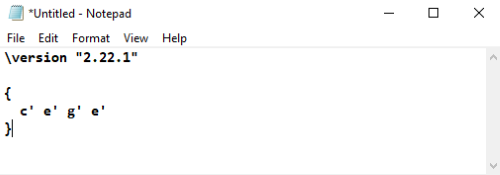
同様に、メロディーの断片に適した音符を含む五線を印刷したい場合は、以下のようなコードを使用できます。
\version "2.22.1"
melody = \relative c' {
\clef treble
\key c \major
\time 4/4
a4 b c d
}
\score {
\new Staff \melody
\layout { }
\midi { }
}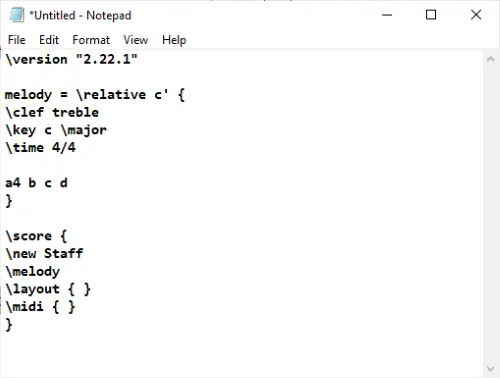
歌詞とともに音符を印刷したい場合に備えて、使用できる楽譜構文を以下に示します。
\version "2.22.1"
melody = \relative c' {
\clef treble
\key c \major
\time 4/4
a4 b c d
}
text = \lyricmode {
Your Lyrics
}
\score{
<<
\new Voice = "one" {
\autoBeamOff
\melody
}
\new Lyrics \lyricsto "one" \text
>>
\layout { }
\midi { }
}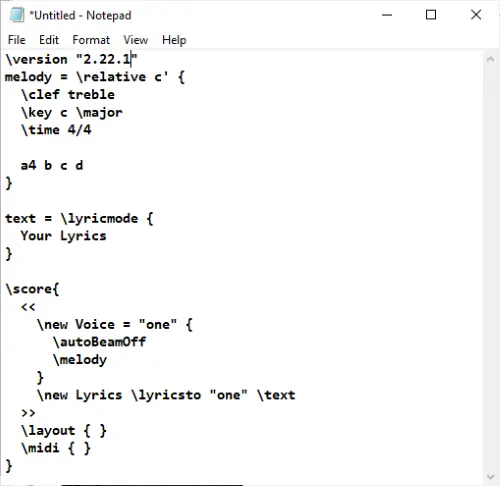
さまざまな音符テンプレートと完全なドキュメントが提供されており、そこからアクセスできます。ここ。要件に従ってテンプレートと構文をカスタマイズし、必要な楽譜を印刷します。
音楽テキストを書き込んだ後、テキスト ファイルを次のファイルで保存する必要があります。.lyファイル拡張子。 [ファイル]メニューに移動し、名前を付けて保存オプション。さあ、選択してくださいファイルの種類として保存[すべてのファイル] に移動し、ファイル名の後に .ly 拡張子を付けて、[保存] ボタンを押します。 LY ファイルが保存されます。
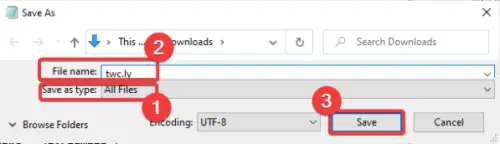
次に、作成した LY ファイルをダブルクリックするか、右クリックして [PDF を生成] オプションをタップします。これを行うと、入力ファイルと同じ場所に出力 PDF ファイルが取得されます。
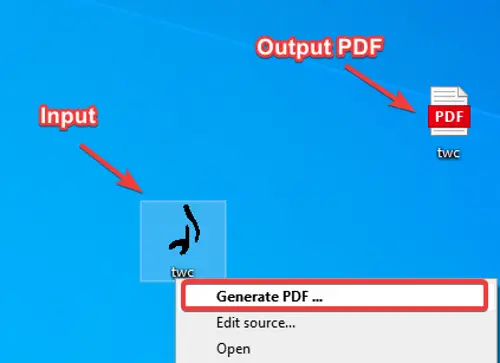
LilyPond で作成した楽譜の例を以下のスクリーンショットに示します。
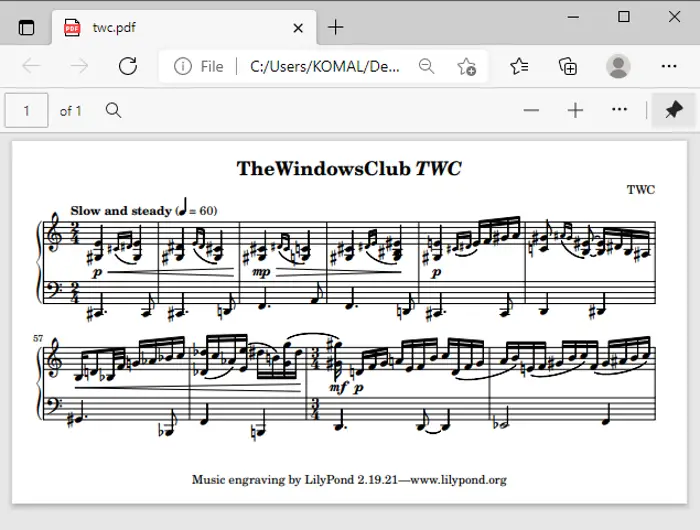
以上が、Windows 11/10 でプレーンテキストから高品質の音符 PDF を作成する方法です。
今すぐ読んでください: Microsoft Wordに音符と記号を挿入する方法。


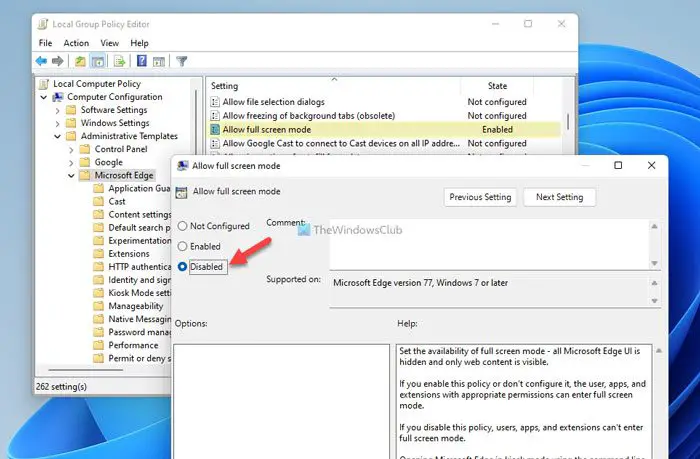

![Windows 11 でコパイロットが機能しない [修正]](https://rele.work/tech/hayato/wp-content/uploads/2023/12/copilot-not-working.jpg)

